win10系統(tǒng)設(shè)置iSCSI發(fā)起程序目標(biāo)地址的方法
在我們的生活中有很多地方都需要用到電腦這個(gè)設(shè)備,操作電腦可以方便快速的幫助用戶處理工作中的一些事務(wù)。在win10系統(tǒng)中就有很多非常實(shí)用的功能,在系統(tǒng)的管理工具中有一個(gè)iSCSI發(fā)起程序,它是一種新儲(chǔ)存技術(shù),可以幫助用戶以新的儲(chǔ)存方式進(jìn)行硬件與電腦之間的連接存儲(chǔ),有時(shí)候使用它需要設(shè)置目標(biāo)地址,而很多用戶不知道在win10系統(tǒng)中要怎么設(shè)置這個(gè)目標(biāo)地址,那么接下來小編就跟大家分享一下在win10系統(tǒng)中設(shè)置iSCSI發(fā)起程序目標(biāo)地址的具體操作方法吧,感興趣的朋友不妨來看看。
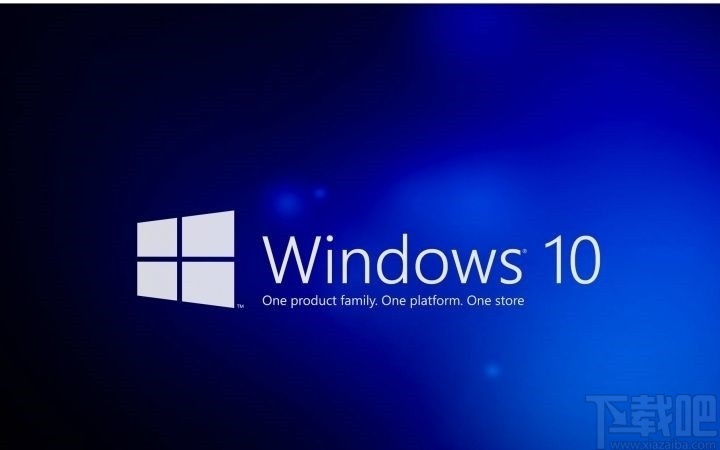
1.首先第一步我們打開電腦之后,在電腦桌面找到控制面板圖標(biāo),然后點(diǎn)擊進(jìn)入到其中。
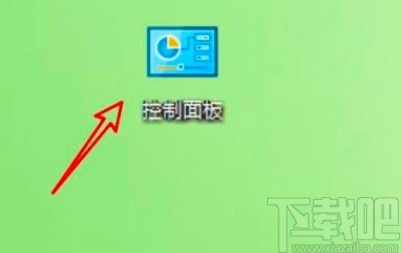
2.進(jìn)入到控制面板界面之后,在界面中找到系統(tǒng)和安全這個(gè)設(shè)置選項(xiàng),點(diǎn)擊可以進(jìn)入到系統(tǒng)和安全的設(shè)置模塊。

3.接下來在系統(tǒng)和安全設(shè)置模塊,找到管理工具這個(gè)選項(xiàng),找到之后可以進(jìn)入到管理工具設(shè)置界面。
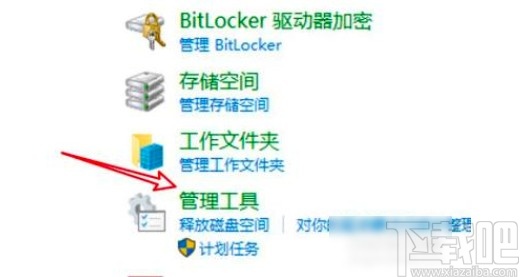
4.接下來進(jìn)入到管理工具界面之后就可以看到有iSCSI發(fā)起程序這個(gè)選項(xiàng)了,找到這個(gè)選項(xiàng)之后雙擊打開它。
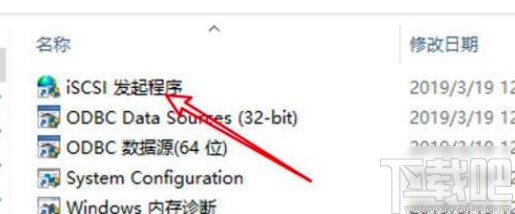
5.雙擊打開之后在出現(xiàn)的界面找到其中的“IPsec”這個(gè)按鈕,找到這個(gè)按鈕之后點(diǎn)擊它進(jìn)入下一步的設(shè)置。
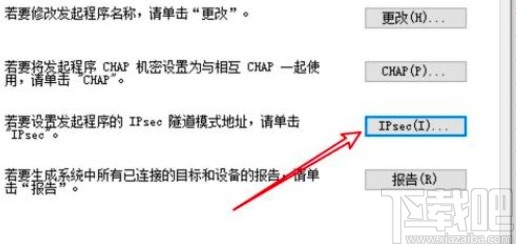
6.最后就會(huì)打開下圖所示的界面了,我們?cè)谄渲姓业侥繕?biāo)地址這個(gè)選項(xiàng)之后,輸入想要設(shè)置的目標(biāo)地址,點(diǎn)擊確定按鈕保存即可。
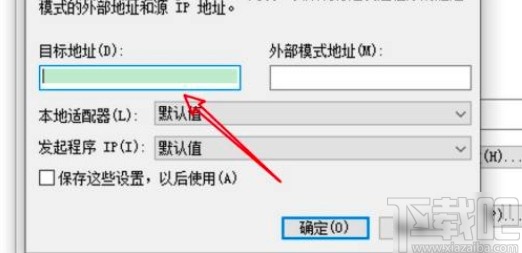
以上就是小編今天跟大家分享的使用win10系統(tǒng)的時(shí)候設(shè)置iSCSI發(fā)起程序目標(biāo)地址的具體操作方法,有需要的朋友趕緊試一試這個(gè)方法吧,希望這篇教程能夠?qū)Υ蠹矣兴鶐椭?/p>
相關(guān)文章:
1. win10系統(tǒng)應(yīng)用商店切換到全屏模式的方法2. win8和win10系統(tǒng)哪個(gè)好用詳細(xì)介紹3. Win10系統(tǒng)硬盤安裝失敗怎么辦?4. win10系統(tǒng)設(shè)置安裝應(yīng)用固定到開始菜單的方法5. win7換win10系統(tǒng)失敗無限重啟怎么解決6. Win10系統(tǒng)下魔獸世界戰(zhàn)網(wǎng)無法更新報(bào)錯(cuò)“BLZBNTAGT00000BB8”怎么辦?7. win7升級(jí)到win10系統(tǒng)要錢嗎8. 在Win10系統(tǒng)中添加IIS的方法9. Win10系統(tǒng)的Edge瀏覽器怎么進(jìn)行長(zhǎng)截圖?10. Win10系統(tǒng)如何進(jìn)行更新?Win10系統(tǒng)更新方法
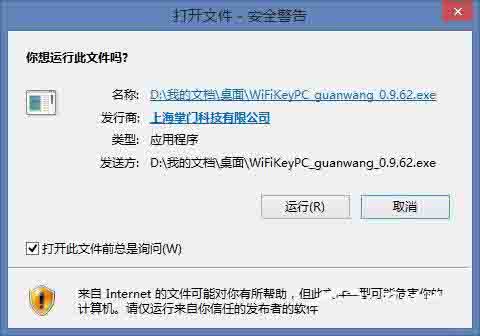
 網(wǎng)公網(wǎng)安備
網(wǎng)公網(wǎng)安備